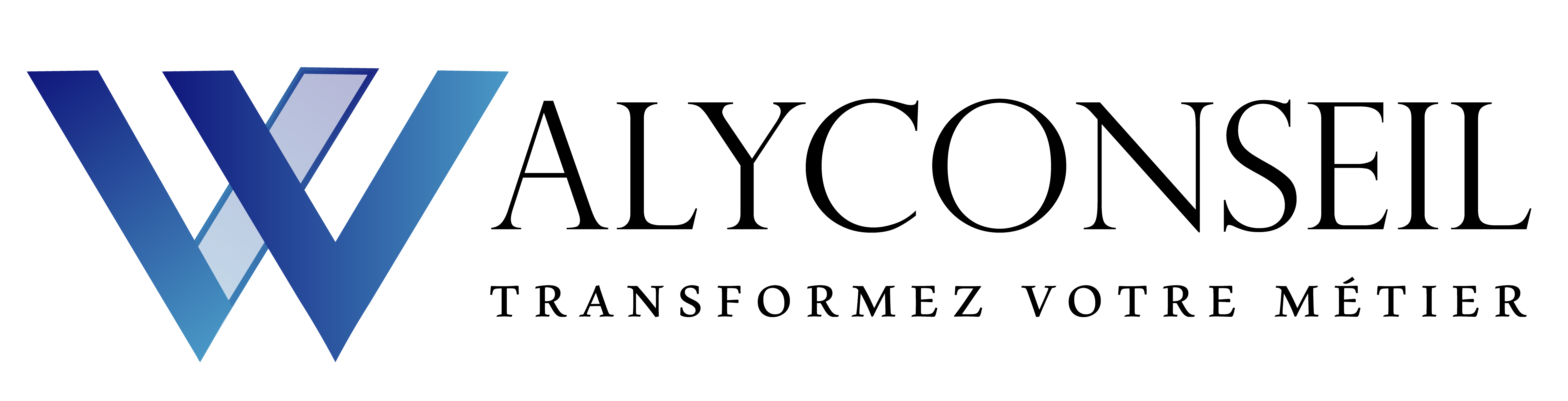D365 Business Central Tips : Regrouper plusieurs bons de livraison sur une seul facture
- par said
- dans Business Central Tips, Ventes
- sur juillet 17, 2022

Dans D365 Business Central, il est possible de facturer plusieurs bons de livraison à la fois, vous pouvez utiliser la fonction manuelle ou automatique,
Pour créer un regroupement de bons de livraison, plusieurs bons de livraison doivent avoir été validés pour le même client dans la même devise. Autrement dit, vous devez avoir créé au moins deux commandes vente et les avoir validées comme étant expédiées, mais pas facturées.
Dans cet article, nous allons voir ensemble comment facturer plusieurs commandes client sur une facture.
Regrouper manuellement les expéditions sur une seule facture:
- Allez dans factures ventes et créez une nouvelle facture
- Dans le champ Nom du client entrez le client facturé pour les articles expédiés.
- Dans la section Lignes, sélectionnez l’action Extraire lignes expédition.
- Sélectionnez les livraisons à inclure dans la facture
- Validez la facture
Voir en vidéo la fonctionnalité Extraire lignes expédition en action !
Regrouper automatiquement les expéditions sur une seule facture:
Business Central ne sélectionne que les commandes vente où le champ Regroupement B.L. est coché.
- Sélectionnez l’icône de recherche. Entrez Regrouper les B.L. La page de sélection du traitement par lots s’ouvre.
- Renseignez le client concerné dans les filtres. Si vous n’appliquez aucun filtre Business Central Créera des factures pour toutes les commandes livrées, non facturées où le champ Regroupement B.L. est coché.
- Cochez la case Validation des factures si vous souhaitez que la facture créée soit automatiquement validée
- Cliquez sur le bouton OK.
Voir en vidéo la fonctionnalité Regrouper les B.L en action !
Lorem ipsum dolor sit amet, consectetur adipiscing elit. Ut elit tellus, luctus nec ullamcorper mattis, pulvinar dapibus leo.
Attention, les commandes ne sont pas archivées
Lorsque vous facturez des livraisons avec ces deux fonctionnalités, les commandes à partir desquelles les livraisons ont été validées continuent à exister, même si elles ont été entièrement validées et facturées.
pour les archiver, sélectionnez l’icône de recherche. Entrez Supprimer cdes vente facturées
Cliquez sur le bouton OK.
Il est également possible de supprimer chacune des commandes vente manuellement.
Voir en vidéo la fonctionnalité Supprimer cdes vente facturées en action !